平常在使用笔记本电脑时,我们偶尔会碰到一些小问题,比如任务栏突然不见了。这种情况无疑会干扰到我们的正常使用,但请不必担心,这里有几个简便的方法可以帮助您恢复笔记本电脑下方任务栏。

方法一:重启Windows资源管理器
1、打开任务管理器:可以按下`Ctrl + Shift + Esc`快捷键快速启动,或者右击任务栏空白处选择“任务管理器”。
2、找到Windows资源管理器:在进程标签页中找到“Windows 资源管理器”,这通常位于后台进程部分。
3、重启资源管理器:右击“Windows 资源管理器”,然后点击“重新启动”。
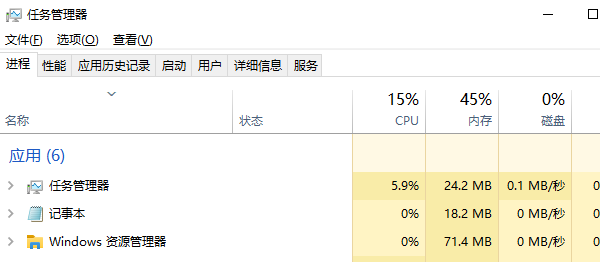
这个方法适用于大多数因软件冲突或系统错误导致的任务栏消失情况。
方法二:手动设置任务栏可见
1、右击任务栏:如果任务栏仍然响应,请尝试右击任务栏的任何空白区域。
2、检查锁定任务栏选项:确保“锁定任务栏”的选项没有被打勾,如果没有打勾,则任务栏可能处于隐藏状态。
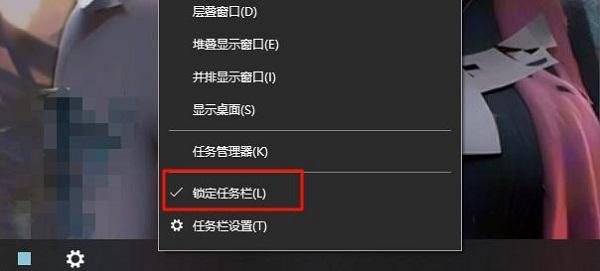
3、调整任务栏位置:尝试更改任务栏的位置,比如从屏幕底部移动到侧面或顶部。
4、任务栏设置:进入“任务栏设置”,检查是否开启了自动隐藏任务栏的选项,并关闭它。
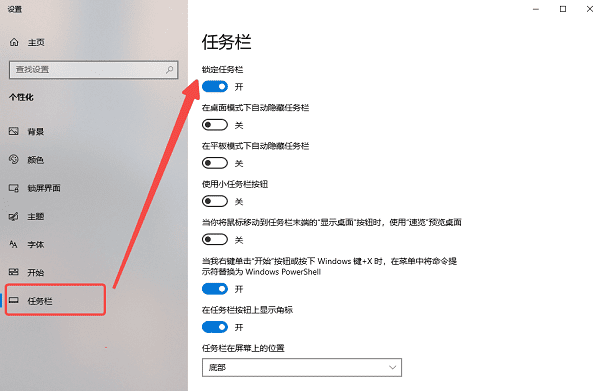
更新驱动程序
有时,任务栏的问题可能与显卡或其他硬件设备的驱动程序有关。为了排除这种可能性,您应该定期检查并更新您的驱动程序,特别是显卡驱动程序。
为了避免手动操作可能出现的错误,可以使用专业的驱动管理软件,如驱动人生10。它能够自动检测驱动型号和当前操作系统版本,推荐并安装最合适的驱动程序。具体操作如下:

1、启动驱动人生10后,打开“驱动管理”-“扫描”界面,点击“立即扫描”,等待驱动扫描完成;
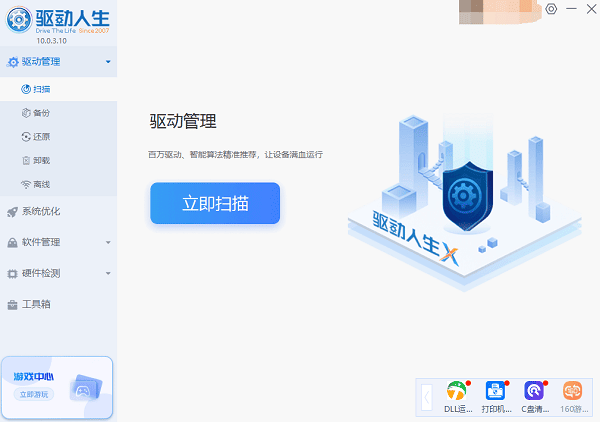
2、扫描结束后就会检测出你的电脑需要升级的驱动,点击“升级驱动”,等待驱动下载更新完成即可。

方法三:利用系统设置
1、进入设置:通过搜索框输入“设置”并打开Windows设置应用。
2、个性化设置:点击“个性化”类别下的“任务栏”。
3、检查自动隐藏任务栏:确保没有启用“当桌面上有应用程序时自动隐藏任务栏”的选项。
4、重置任务栏设置:如果上述步骤无效,尝试将所有任务栏设置重置为默认值。
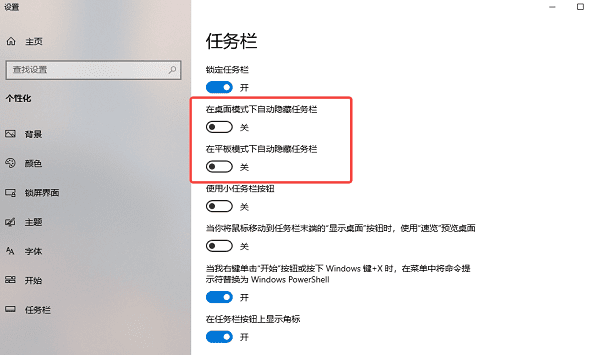
方法四:创建新的用户配置文件
1、创建新用户:如果以上方法均无效,可能是由于当前用户的配置文件出现了问题,这时您可以考虑创建一个新的用户账户。
2、测试新账户:登录新账户后检查任务栏是否正常显示。
3、转移数据:如果新账户的任务栏正常,则可以将重要数据转移到新账户下,并考虑删除旧账户。
以上就是笔记本电脑任务栏不见了怎么调出来,电脑任务栏恢复方法,希望对你有帮助。如果遇到网卡、显卡、蓝牙、声卡等驱动的相关问题都可以下载“驱动人生10”进行检测修复,同时它还支持驱动下载、驱动安装、驱动备份等等,可以灵活的安装驱动。



